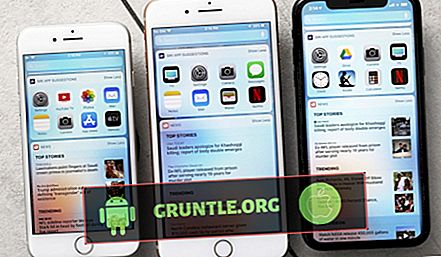#Apple # iPhone5 là mẫu iPhone thế hệ cũ được phát hành vào tháng 9 năm 2012. Nó có thân máy làm bằng vật liệu Nhôm với màn hình IPS LCD 4 inch có độ phân giải 640 x 1136 pixel được bảo vệ bởi Corning Gorilla Glass. Máy có camera chính 8 MP ở phía sau và camera selfie 1, 2 MP ở phía trước. Dưới mui xe là bộ xử lý lõi kép Apple A6 được kết hợp với 1GB RAM. Mặc dù đây là một thiết bị hoạt động tốt, vẫn có những trường hợp khi một số vấn đề nhất định có thể xảy ra mà chúng ta sẽ giải quyết hôm nay. Trong phần mới nhất của loạt bài khắc phục sự cố của chúng tôi, chúng tôi sẽ giải quyết vấn đề Apple iPhone 5 sẽ không kết nối với vấn đề Wi-Fi.
Nếu bạn sở hữu một chiếc iPhone 5 hoặc bất kỳ mẫu iPhone nào khác cho vấn đề đó thì hãy liên hệ với chúng tôi bằng hình thức này. Chúng tôi sẽ rất vui lòng được giúp bạn với bất kỳ mối quan tâm nào mà bạn có thể có với thiết bị của mình. Đây là một dịch vụ miễn phí mà chúng tôi đang cung cấp không có chuỗi nào được đính kèm. Tuy nhiên, chúng tôi yêu cầu khi bạn liên hệ với chúng tôi, hãy cố gắng càng chi tiết càng tốt để có thể đưa ra đánh giá chính xác và có thể đưa ra giải pháp chính xác.
Cách khắc phục Apple iPhone 5 không kết nối với sự cố Wi-Fi
Trước tiên, bạn nên đảm bảo rằng điện thoại của bạn đang chạy trên phiên bản phần mềm mới nhất trước khi bạn thực hiện các bước khắc phục sự cố được liệt kê bên dưới. Nếu có bản cập nhật thì bạn nên tải xuống và cài đặt nó trước. Bạn có thể cập nhật điện thoại của mình bằng cách kết nối nó với máy tính có iTunes đang chạy. Điều này ít nhất sẽ giảm thiểu khả năng sự cố xảy ra do phiên bản phần mềm lỗi thời.
Bật công tắc Wi-Fi của điện thoại
Điện thoại của bạn có công tắc Wi-Fi cần được bật để có thể kết nối với mạng Wi-Fi. Hãy thử kiểm tra xem công tắc này có tắt không và nếu có thì bạn nên bật nó lên.
- Từ màn hình chính của bạn, đi tới Cài đặt> Wi-Fi.
- Bật wifi. Thiết bị của bạn sẽ tự động tìm kiếm các mạng Wi-Fi khả dụng.
- Nhấn vào tên của mạng Wi-Fi mà bạn muốn tham gia.
Kiểm tra xem iPhone 5 sẽ không kết nối với sự cố Wi-Fi hay không.
Đảm bảo Chế độ trên máy bay đã tắt
Chế độ máy bay là một cài đặt được tìm thấy trong điện thoại của bạn, thường được bật khi bạn ở trên máy bay. Khi điều này được bật, điện thoại của bạn sẽ không nhận hoặc truyền bất kỳ tín hiệu không dây nào để nó không can thiệp vào thiết bị điện tử của máy bay. Nếu bạn nhận được Apple iPhone 5 không có vấn đề về lỗi dịch vụ thì bạn nên đảm bảo rằng chế độ máy bay đã tắt hoặc bạn có thể thử bật công tắc này nếu nó đã ở vị trí tắt.
- Nhấn Cài đặt
- Nhấn Chế độ trên máy bay để tắt
Kiểm tra xem iPhone 5 sẽ không kết nối với sự cố Wi-Fi hay không.
Đảm bảo rằng bộ định tuyến đang hoạt động
Có khả năng sự cố không phải do điện thoại của bạn gây ra mà thay vào đó là bộ định tuyến mà điện thoại của bạn đang cố gắng kết nối. Các thiết bị khác có thể kết nối với bộ định tuyến thành công? Bộ định tuyến có cài đặt được kích hoạt không (thử kiểm tra cài đặt lọc MAC) đang chặn điện thoại của bạn kết nối với nó? Một cách nhanh chóng để kiểm tra xem đây có phải là sự cố liên quan đến bộ định tuyến hay không là thử kết nối điện thoại của bạn với mạng Wi-Fi khác sau đó kiểm tra xem sự cố có còn xảy ra không.
Thực hiện khởi động lại lực
Nếu sự cố xảy ra do trục trặc phần mềm thì lực khởi động lại sẽ có thể khắc phục sự cố này vì nó sẽ làm mới phần mềm điện thoại. Quy trình này cũng sẽ đặt lại kết nối điện thoại vào mạng cần thực hiện cho sự cố này.
- Nhấn và giữ nút Home.
- Trong khi giữ nút Home, nhấn và giữ nút Ngủ / Thức.
- Tiếp tục giữ cả hai nút trong khoảng 10 giây cho đến khi logo Apple xuất hiện.
Kiểm tra xem Apple iPhone 5 sẽ không kết nối với sự cố Wi-Fi hay không.
Đặt lại cài đặt mạng điện thoại
Đôi khi sự cố có thể do cài đặt mạng bị định cấu hình sai. Để khắc phục điều này, tốt nhất là đặt lại cài đặt mạng của điện thoại.
- Nhấn Cài đặt.
- Di chuyển đến và chạm vào Chung
- Cuộn đến và nhấn Đặt lại
- Nhấn vào Đặt lại cài đặt mạng
- Nhấn vào Đặt lại cài đặt mạng.
- Điện thoại của bạn sẽ khởi động lại. Khi điện thoại khởi động, cài đặt mạng mặc định sẽ được khôi phục.
Kiểm tra xem Apple iPhone 5 sẽ không kết nối với sự cố Wi-Fi hay không.
Thực hiện thiết lập lại cứng
Một bước khắc phục sự cố cuối cùng để xem xét nếu các bước trên không khắc phục được sự cố là thiết lập lại cứng. Điều này sẽ hoàn nguyên điện thoại của bạn trở lại tình trạng của nhà máy. Hãy lưu ý rằng điều này sẽ xóa dữ liệu điện thoại của bạn để đảm bảo có một bản sao lưu trước khi tiếp tục.
- Đảm bảo điện thoại đã tắt
- Cắm cáp USB sau đó giữ nút Home trong khi kết nối điện thoại với máy tính có iTunes đang chạy.
- Trên máy tính khi bạn được nhắc rằng iTunes đã phát hiện iPhone ở chế độ khôi phục, nhấp vào OK.
- Nhấp vào Khôi phục iPhone.
- Nhấp vào Khôi phục và Cập nhật.
- iTunes sẽ bắt đầu khôi phục iPhone của bạn.
Nếu sự cố vẫn xảy ra ngay cả sau khi thiết lập lại thì điều này có thể đã được gây ra bởi một thành phần phần cứng bị lỗi. Điều tốt nhất để làm ngay bây giờ là mang điện thoại đến trung tâm dịch vụ và kiểm tra.
Tham gia với chúng tôi
Nếu bạn có bất kỳ lo ngại nào liên quan đến iPhone, hãy liên hệ với chúng tôi bằng biểu mẫu này. Chúng tôi sẽ cung cấp cho bạn hỗ trợ kỹ thuật miễn phí về vấn đề bạn gặp phải với thiết bị của mình. Chỉ cần đảm bảo cung cấp càng nhiều chi tiết càng tốt để chúng tôi có thể chẩn đoán chính xác.


![Cách sửa Google Pixel XL mới của bạn không bật [Hướng dẫn khắc phục sự cố]](https://cdn.gruntle.org/files/809/809-min.jpg)